Ġurnata t-tajba
Dan l-artikolu, ibbażat fuq l-esperjenza personali, huwa tip ta 'ġabra ta' raġunijiet għalfejn ħoss ma jistax jintilef fuq kompjuter. Ħafna mir-raġunijiet, bil-mod, jistgħu jiġu eliminati faċilment minnek innifsek! Biex jibdew, għandu jkun distint li l-ħoss jista 'jintilef għal raġunijiet ta' software u hardware. Pereżempju, tista 'tiċċekkja l-prestazzjoni tal-ispikers fuq kompjuter ieħor jew apparat awdjo / vidjow. Jekk qed jaħdmu u hemm ħoss, allura x'aktarx ikun hemm mistoqsijiet dwar il-parti tas-softwer tal-kompjuter (iżda aktar fuq dan).
U hekk, ejja nibdew ...
Werrej
- 6 raġunijiet għaliex m'hemmx ħoss
- 1. Kelliema li ma jaħdmux (il-kurduni ħafna drabi huma mgħawweġ u miksura)
- 2. Il-ħoss huwa mnaqqas fl-issettjar
- 3. L-ebda sewwieq għal karta tal-ħoss
- 4. L-ebda codecs fuq awdjo / vidjo
- 5. BIOS konfigurat ħażin
- 6. Viruses u adware
- 7. Irkupru tal-ħoss jekk kollox ifalli
6 raġunijiet għaliex m'hemmx ħoss
1. Kelliema li ma jaħdmux (il-kurduni ħafna drabi huma mgħawweġ u miksura)
Din hija l-ewwel ħaġa li għandek tagħmel meta twaqqaf il-ħoss u l-ispikers fuq il-kompjuter tiegħek! U xi kultant, tafu, hemm inċidenti bħal dawn: tasal biex tgħin lil persuna ssolvi problema bil-ħoss, imma jirriżulta li tinsa l-fili ...
Barra minn hekk, forsi inti konnessihom mal-input ħażin. Il-fatt hu li hemm diversi outputs fuq il-karta tal-ħoss ta 'kompjuter: għal mikrofonu, għal kelliema (headphones). Tipikament, għal mikrofonu, l-output huwa roża, għall-kelliema huwa aħdar. Oqgħod attent għaliha! Ukoll, hawn hu artiklu qasir dwar il-konnessjoni tal-headphones, fejn din il-kwistjoni ġiet diskussa f'aktar dettall.
Fig. 1. Korda għall-konnessjoni ta 'kelliema.
Xi drabi jiġri li l-inputs huma eżawriti, u għandhom bżonn jiġu kkoreġuti ftit: neħħi u daħħal mill-ġdid. Tista 'wkoll tnaddaf il-kompjuter tiegħek mit-trab, fl-istess ħin.
Oqgħod attent ukoll jekk il-kolonni nfushom humiex inklużi. Fuq in-naħa ta 'quddiem ta' ħafna apparati, tista 'tinnota LED żgħir li jagħti sinjali li l-ispikers huma konnessi mal-kompjuter.
Fig. 2. Dawn l-ispikers huma mixgħula minħabba li l-LED aħdar fuq l-apparat huwa mixgħul.
Mill-mod, jekk tgħaddi l-volum sal-massimu fil-kolonni, tista 'tisma' karatteristika "siss". Oqgħod attent din l-attenzjoni kollha. Minkejja n-natura elementari, f'ħafna każijiet hemm problemi b'din biss ...
2. Il-ħoss huwa mnaqqas fl-issettjar
It-tieni ħaġa li għandek tagħmel hu li tivverifika jekk kollox hux tajjeb ma 'l-issettjar tal-kompjuter; huwa possibbli li l-Windows naqqas il-ħoss programmatikament għal minimu jew b'diżabilità fil-pannell tal-kontroll tal-apparat tal-ħoss. Forsi, jekk sempliċement hija mnaqqsa għall-minimu, hemm ħoss - dan jilgħab b'mod dgħajjef ħafna u sempliċement ma jinstemax.
Ejja nuru s-setup billi tuża l-eżempju ta 'Windows 10 (fil-Windows 7, 8 kollox se jkun l-istess).
1) Iftaħ il-pannell tal-kontroll, imbagħad mur fit-taqsima "apparat u ħsejjes".
2) Imbagħad, tiftaħ it-tab "ħsejjes" (ara Fig. 3).

Fig. 3. Apparat u ħoss
3) Għandek tara apparat awdjo (inklużi kelliema, headphones) imqabbdin mal-kompjuter fit-tab “sound”. Agħżel il-kelliema mixtieqa u kklikkja fuq il-proprjetajiet tagħhom (ara Fig. 4).

Fig. 4. Propjetajiet tal-Ispeaker (Sound)
4) Fl-ewwel tab li tiftaħ quddiemek ("ġenerali") trid tħares sewwa fuq żewġ affarijiet:
- - jekk l-apparat kienx determinat?, jekk le, għandek bżonn sewwieqa għalih. Jekk ma jkunux hemm, uża waħda mill-utilitajiet biex tiddetermina l-karatteristiċi tal-kompjuter; l-utilità tirrakkomanda wkoll minn fejn tniżżel is-sewwieq meħtieġ;
- - Ħares lejn il-qiegħ tat-tieqa, u jekk l-apparat huwiex mixgħul. Jekk le, kun żgur li tixgħel.

Fig. 5. Kelliema tal-Kelliema (Headphones)
5) Mingħajr ma tagħlaq it-tieqa, mur fil-ġebel tal- “livelli”. Ħares lejn il-livell tal-volum, għandu jkun aktar minn 80-90%. Mill-inqas sakemm ikollok ħoss, u mbagħad aġġustah (ara Fig. 6).
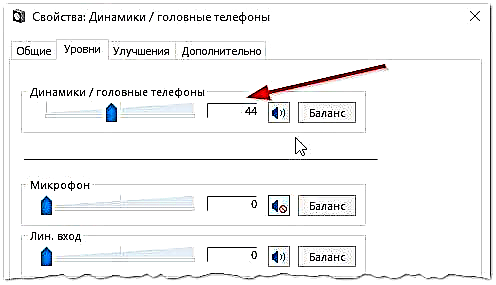
Fig. 6. Livelli tal-Volum
6) Fit-tab "addizzjonali" hemm buttuna speċjali biex tivverifika l-ħoss - meta tagħfasha, għandek tilgħab melodija qasira (5-6 sekondi). Jekk ma tismax, mur fil-pass li jmiss, ħlief is-settings.

Fig. 7. Kontroll tal-ħoss
7) Tista ', bil-mod, terġa' tidħol fil- "pannell tal-kontroll / tagħmir u ħsejjes" u tiftaħ is- "settings tal-volum", kif muri fil-Fig. 8.

Fig. 8. L-issettjar tal-volum
Hawnhekk aħna ninsabu interessati jekk il-ħoss jitnaqqasx għal minimu. Mill-mod, f'din it-tab tista 'anki tnaqqas il-ħoss ta' ċertu tip, pereżempju, dak kollu li jinstema 'fil-browser Firefox.

Fig. 9. Volum fil-programmi
8) U l-aħħar.
Fil-kantuniera t'isfel tal-lemin (ħdejn l-arloġġ) hemm ukoll issettjar tal-volum. Iċċekkja jekk il-livell normali tal-volum ikun hemm u l-ispiker ma jkunx siekta, bħal fl-istampa hawn taħt. Jekk kollox huwa tajjeb, tista 'tmur għall-pass 3.
Fig. 10. Aġġusta l-volum fuq il-kompjuter.
Importanti! Minbarra l-issettjar tal-Windows, kun żgur li tagħti attenzjoni lill-volum tal-kelliema nfushom. Forsi r-regolatur huwa minimu!
3. L-ebda sewwieq għal karta tal-ħoss
Ħafna drabi, ikun hemm problemi bis-sewwieqa għall-karti tal-vidjow u tal-ħoss fuq il-kompjuter ... Huwa għalhekk, it-tielet pass fir-restawr tal-ħoss huwa li jiġu kkontrollati s-sewwieqa. Forsi tista 'diġà tidentifika din il-problema fil-pass ta' qabel ...
Biex tiddetermina jekk kollox marx tajjeb magħhom, mur għand l-amministratur tal-apparat. Biex tagħmel dan, iftaħ il-pannell tal-kontroll, imbagħad iftaħ it-tab "Hardware u Sound", u mbagħad ibda l-maniġer tal-apparat. Dan huwa l-iktar mod mgħaġġel (ara l-Figura 11).

Fig. 11. Apparat u ħoss
Fil-maniġer tal-apparat, aħna nteressati fit-tab "Sound, gaming and video devices." Jekk għandek kard tal-ħoss u hi konnessa: hawnhekk għandha tintwera.
1) Jekk l-istrument jintwera u punt ta 'eżklamazzjoni (jew aħmar) ikun mixgħul quddiemha, dan ifisser li s-sewwieq mhux qed jaħdem sew, jew mhuwa installat xejn. F'dan il-każ, għandek tniżżel il-verżjoni tas-sewwieq li għandek bżonn. Mill-mod, inħobb nuża l-programm Everest - mhux biss se juri l-mudell tal-apparat tal-karta tiegħek, iżda wkoll jgħidlek minn fejn tniżżel is-sewwieqa meħtieġa għalih.
Mod tajjeb biex taġġorna u tikkontrolla s-sewwieqa huwa li tuża utilitajiet għall-aġġornament awtomatiku u tiftix għal sewwieqa għal kwalunkwe tagħmir fil-PC tiegħek: //pcpro100.info/obnovleniya-drayverov/. Nirrakkomandah ħafna!
2) Jekk hemm kard tal-ħoss, iżda l-Windows ma jaraxha ... Kull ħaġa tista 'tkun hawn. Huwa possibbli li l-apparat ma jaħdimx sew, jew int imqabbad ħażin. Nirrakkomanda l-ewwel li tnaddaf il-kompjuter mit-trab, iwaqqaf is-slot jekk ma jkollokx sound card. B'mod ġenerali, f'dan il-każ, il-problema x'aktarx tkun bil-hardware tal-kompjuter (jew li l-apparat ikun mitfi fil-BIOS, madwar Bos, ara ftit iktar tard fl-artikolu).
Fig. 12. Maniġer tal-Apparat
Ma jagħmilx sens li taġġorna s-sewwieqa tiegħek jew tinstalla sewwieqa ta 'verżjoni differenti: aktar antika jew aktar ġdida. Ħafna drabi jiġri li l-iżviluppaturi ma jkunux kapaċi jipprevedu l-konfigurazzjonijiet tal-kompjuter kollha possibbli u huwa possibbli li xi sewwieqa jmorru kontra l-kunflitt bejn is-sistema tiegħek.
4. L-ebda codecs fuq awdjo / vidjo
Jekk meta tixgħel il-kompjuter għandek ħoss (tisma ', pereżempju, tislima tal-Windows), u meta tixgħel xi vidjow (AVI, MP4, Divx, WMV, eċċ.), Il-problema tkun jew fil-video player, jew fil-codecs, jew fil-fajl innifsu (jista 'jkun korrotta, ipprova tiftaħ fajl video ieħor).
1) Jekk hemm problema bil-video player - nirrakkomanda li tinstalla ieħor u tipprova. Pereżempju, il-plejer KMP jagħti riżultati eċċellenti. Diġà għandu codecs built-in u ottimizzati għall-operat tiegħu, li bis-saħħa tiegħu jista 'jiftaħ ħafna fajls tal-vidjow.
2) Jekk il-problema hija ma 'codecs - Jiena nagħtik parir biex tagħmel żewġ affarijiet. L-ewwel huwa li tneħħi l-codecs qodma tiegħek mis-sistema kompletament.
U t-tieni, installa l-sett sħiħ ta 'codecs - K-Lite Codec Pack. L-ewwelnett, dan il-pakkett għandu Media Player eċċellenti u mgħaġġel, u t-tieni, il-codecs l-aktar popolari kollha li jiftħu l-aktar formats popolari tal-vidjow u awdjo.
Artiklu dwar K-Lite Codec Pack codecs u l-installazzjoni xierqa tagħhom: //pcpro100.info/ne-vosproizvoditsya-video-na-kompyutere/
Mill-mod, huwa importanti mhux biss li tinstallahom, iżda wkoll li tinstallahom b'mod korrett, i.e. sett sħiħ. Biex tagħmel dan, niżżel is-sett sħiħ u waqt l-installazzjoni agħżel il-modalità "Lott ta 'l-Imbarazz" (għal aktar dettalji, ara l-artiklu fuq codecs fil-link ftit ogħla).
Fig. 13. Twaqqif ta 'codecs
5. BIOS konfigurat ħażin
Jekk għandek karta tal-ħoss built-in, iċċekkja l-issettjar tal-BIOS. Jekk l-apparat tal-ħoss ikun mitfi fl-issettjar, allura huwa improbabbli li tista 'tagħmilha taħdem fil-Windows. Franchement, normalment din il-problema hija rari, minħabba li B'mod awtomatiku, fl-issettjar tal-BIOS, il-karta tal-ħoss hija mixgħula.
Biex tidħol f'dawn l-issettjar, agħfas il-buttuna F2 jew Del (skont il-PC) meta tixgħel il-kompjuter. Jekk ma tistax tidħol, ipprova tħares lejn l-iskrin tal-boot tal-kompjuter malli tixgħel, agħti ħarsa aktar mill-qrib. Normalment fuqha hija dejjem miktuba buttuna biex tidħol fil-BIOS.
Pereżempju, il-kompjuter ACER jixgħel - il-buttuna DEL hija miktuba hawn taħt - biex tidħol fil-BIOS (ara Fig. 14).
Jekk għandek xi diffikultajiet, nirrakkomanda li taqra l-artiklu tiegħi dwar kif tidħol fil-BIOS: //pcpro100.info/kak-voyti-v-bios-klavishi-vhoda/
Fig. 14. Buttuna biex tidħol fil-BIOS
Fil-BIOS, trid tfittex korda li tinkludi l-kelma "Integrata".
Fig. 15. Periferali Integrati
Fil-lista għandek bżonn issib it-tagħmir awdjo tiegħek u ara jekk hux mixgħul. Fil-Figura 16 (t'hawn taħt) huwa mixgħul, jekk ikollok "b'Diżabilità" faċċata, ibdel għal "Enabled" jew "Auto".
Fig. 16. Iddawwar l-Awdjo AC97
Wara dan, tista 'toħroġ mill-BIOS, billi ssalva l-issettjar.
6. Viruses u adware
Fejn ninsabu mingħajr viruses ... Barra minn hekk, hemm ħafna minnhom li għadu mhux magħruf x'jistgħu anke jippreżentaw.
L-ewwel, oqgħod attent għat-tħaddim tal-kompjuter kollu. Jekk ikun hemm iffriżar frekwenti, operazzjonijiet antivirus, "brejkijiet" barra mill-blu. Forsi int verament sibt il-virus, u mhux wieħed.
L-aħjar għażla tkun li tivverifika l-viruses tal-kompjuter tiegħek b'xi antivirus modern b'dejtabejżis aġġornati. F'wieħed mill-artikoli preċedenti, ikkwotajt l-aħjar fil-bidu tal-2016: //pcpro100.info/luchshie-antivirusyi-2016/
Mill-mod, l-antivirus DrWeb CureIt juri riżultati tajbin, lanqas huwa meħtieġ li tinstallah. Just tniżżel u tivverifika.
It-tieni nett, nirrakkomanda li tiċċekkja l-kompjuter tiegħek billi tuża diska tal-bidu ta 'emerġenza jew drive flash (l-hekk imsejjaħ Live CD). Kull min qatt ma ltaqa 'ma' wieħed, jien se ngħid: huwa daqs li kieku qed tgħabbi sistema operattiva lesta minn CD (flash drive) li għandha antivirus. Mill-mod, huwa possibbli li jkollok ħoss fiha. Jekk iva, mela x’aktarx li jkollok problemi bil-Windows u jista ’jkollok terġa’ tinstallah ...
7. Irkupru tal-ħoss jekk kollox ifalli
Hawnhekk jien ser nagħti ftit pariri, forsi dawn jgħinuk.
1) Jekk kellek ħoss qabel, iżda mhux issa - forsi installajt xi programmi jew sewwieqa li kkawżaw kunflitt ta 'hardware. B'din l-għażla, jagħmel sens li tipprova tirrestawra s-sistema.
2) Jekk hemm xi kard tal-ħoss jew kelliema oħra, ipprova jgħaqqadhom mal-kompjuter u jerġa 'jdaħħal is-sewwieqa fuqhom (waqt li tneħħi s-sewwieqa mis-sistema għal apparati qodma li int b'diżabilità).
3) Jekk il-punti preċedenti kollha ma jgħinux, tista 'tieħu ċ-ċans u terġa' tpoġġi l-Windows 7. Imbagħad tinstalla s-sewwieqa tal-ħoss minnufih u jekk ħoss f'daqqa jidher, oqgħod attent wara kull programm installat. X'aktarx li tinduna minnufih il-ħati: xufier jew programm li qabel kien f'kunflitt ...
4) Alternattivament, waħħal il-headphones minflok il-kelliema (kelliema minflok il-headphones). Forsi għandek tikkuntattja speċjalista ...











